Kako uporabiti isti filter za več vrtilnih tabel?
Včasih lahko ustvarite več vrtilnih tabel, ki temeljijo na istem viru podatkov, zdaj pa filtrirate eno vrtilno tabelo in želite, da se tudi druge vrtilne tabele filtrirajo na enak način, kar pomeni, da želite hkrati spremeniti več filtrov vrtilne tabele v Excel. V tem članku bom govoril o uporabi nove funkcije Slicer v Excelu 2010 in 2013.
Uporabite isti filter za več vrtilnih tabel s Slicerjem v programu Excel 2010/2013
 Uporabite isti filter za več vrtilnih tabel s Slicerjem v programu Excel 2010/2013
Uporabite isti filter za več vrtilnih tabel s Slicerjem v programu Excel 2010/2013
Če uporabljate Excel 2010 ali 2013, obstaja funkcija aw - Slicer vam lahko pomaga hitro filtrirati več vrtilnih tabel hkrati, naredite naslednje:
1. Ustvarite svoje uporabljene vrtilne tabele na podlagi istega vira podatkov, kot je prikazano na sliki spodaj:
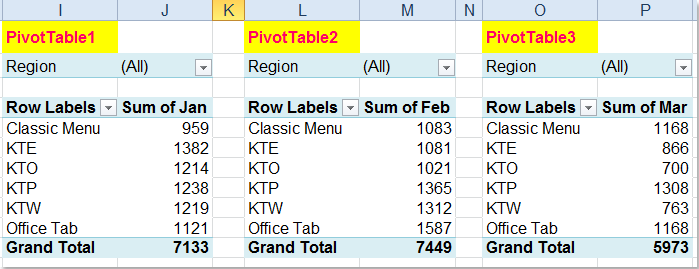
2. Nato kliknite katero koli celico v vrtilni tabeli1, da se prikaže Orodja vrtilne tabele kartico in nato kliknite možnosti > Vstavi rezalnik > Vstavi rezalnik, glej posnetek zaslona:
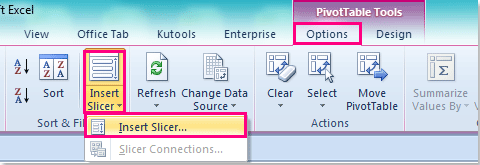
Nasvet: V Excelu 2013 kliknite Analizirajte > Vstavi rezalnik.
3. v Vstavite rezalnike v pogovornem oknu označite polje, ki ga želite uporabiti kot filter, in kliknite OK če želite ustvariti rezalnik, si oglejte posnetke zaslona:
 |
 |
 |
4. Ko ustvarite rezalnik, ga izberite, da prikaže Rezalna orodja kartico in nato kliknite možnosti > Povezave vrtilne tabele, glej posnetek zaslona:

5. Nato v Povezave vrtilne tabele v pogovornem oknu označite vrtilne tabele, ki jih želite hkrati filtrirati, glejte posnetek zaslona:
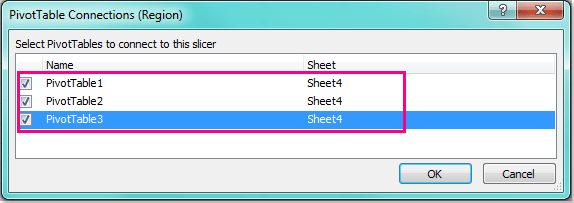
6. In nato kliknite OK da ga zaprete in zdaj, ko kliknete en element na seznamu rezalnikov, bodo vsi isti relativni elementi naenkrat filtrirani v označenih vrtilnih tabelah, glejte posnetek zaslona:

Opombe: Tega ni Silcer funkcija v Excelu 2007.
Povezani članek:
Kako filtrirati top 10 elementov v vrtilni tabeli?
Najboljša pisarniška orodja za produktivnost
Napolnite svoje Excelove spretnosti s Kutools za Excel in izkusite učinkovitost kot še nikoli prej. Kutools za Excel ponuja več kot 300 naprednih funkcij za povečanje produktivnosti in prihranek časa. Kliknite tukaj, če želite pridobiti funkcijo, ki jo najbolj potrebujete...

Kartica Office prinaša vmesnik z zavihki v Office in poenostavi vaše delo
- Omogočite urejanje in branje z zavihki v Wordu, Excelu, PowerPointu, Publisher, Access, Visio in Project.
- Odprite in ustvarite več dokumentov v novih zavihkih istega okna in ne v novih oknih.
- Poveča vašo produktivnost za 50%in vsak dan zmanjša na stotine klikov miške za vas!

